Ubuntu Linux, podobnie jak wiele innych dystrybucji Linuksa, działanie ma domyślnie skonfigurowanej zapory ogniowej. Zbyt wielu nowych użytkowników może to zabrzmieć nieco dziwnie, ponieważ platforma Linux ma wrażenie, że ma lepsze zabezpieczenia niż Windows i Mac. Prawda jest taka, że dla większości użytkowników Ubuntu może nie potrzebować zapory ogniowej. Jest to mniej znany system operacyjny i chociaż rośnie popularność, użytkownicy są bezpieczni, ponieważ wciąż jest stosunkowo nieznany.
Jeśli obawiasz się ruchu przychodzącegoa na komputerze z systemem Linux Ubuntu musisz zainstalować i skonfigurować zaporę ogniową. Na szczęście firewall GUFW istnieje i sprawia, że konfiguracja niezbędnej ochrony jest niezwykle prosta.
Uwaga: system zapory GUFW współpracuje z innymi systemami operacyjnymi podobnymi do Ubuntu. Jeśli używasz Elementary OS, Linux Mint, ZorinOS lub dystrybucji, która korzysta z tej samej bazy, co Ubuntu, możesz również postępować zgodnie z poniższymi instrukcjami!
Zainstaluj GUFW na Ubuntu
Zapora GUFW jest systemem typu front-end dlaZapora wiersza polecenia UFW w systemie Linux. Jest dostępny dla wszystkich użytkowników systemu Ubuntu Linux za pośrednictwem głównych źródeł oprogramowania Ubuntu. Aby zainstalować oprogramowanie, otwórz Centrum oprogramowania Ubuntu. Gdy Centrum oprogramowania jest otwarte i gotowe do użycia, znajdź ikonę wyszukiwania w prawym górnym rogu i kliknij myszą.
W polu wyszukiwania wpisz „gufw” i naciśnij Wchodzić klawisz. Naciskając Wchodzić Klawisz powinien rozpocząć wyszukiwanie w UbuntuCentrum oprogramowania i pokaż listę wyników. Kliknij niebiesko-białą ikonę tarczy z etykietą „Konfiguracja zapory” i kliknij ją, aby przejść do strony aplikacji.
Na stronie aplikacji w Centrum oprogramowania Ubuntu dla GUFW kliknij przycisk „Zainstaluj”. Wybranie tego przycisku natychmiast rozpocznie proces instalacji aplikacji.
Nie chcesz instalować aplikacji zapory GUFW na komputerze Ubuntu za pośrednictwem aplikacji Centrum oprogramowania Ubuntu? Otwórz okno terminala, naciskając Ctrl + Alt + T lub Ctrl + Shift + T. na klawiaturze. Następnie użyj Trafny polecenie poniżej, aby zainstalować aplikację.
sudo apt install gufw -y
Włącz zaporę GUFW na Ubuntu
Po zainstalowaniu zapory GUFW nadszedł czas, aby włączyć zaporę do podstawowych celów na komputerze z systemem Ubuntu. Aby to zrobić, naciśnij Alt + F2 na klawiaturze. Naciśnięcie tej kombinacji klawiszy spowoduje wyświetlenie programu uruchamiającego polecenia na pulpicie. Następnie wpisz następujące polecenie, aby uruchomić aplikację zapory GUFW.
gufw
Po wprowadzeniu polecenia w programie uruchamiającym aplikacje naciśnij Wchodzić klucz, aby go uruchomić. Zobaczysz wyskakujące okienko z prośbą o podanie hasła. Zrób to, a uzyskasz dostęp do aplikacji zapory.

Po otwarciu GUFW zauważysz, że jest to ustawienie domyślnestatus to „OFF”. Ponieważ status jest wyłączony, Ubuntu nie blokuje ani nie filtruje ruchu przez zaporę. Aby to zmienić, znajdź sekcję „Status” i kliknij suwak, aby zmienić ją z „OFF” na „ON”.
Profile bezpieczeństwa
System zapory GUFW ma trzy wstępnie ustawione profile bezpieczeństwa. Te profile bezpieczeństwa zawierają wstępnie skonfigurowane reguły filtrowania, które zajmują się wszystkimi żmudnymi regułami bezpieczeństwa.
Dom
Domyślny profil bezpieczeństwa używany przez GUFWgdy jego status zmieni się z „OFF” na „ON”, pojawi się profil „Home”. Ten profil ma standardowe reguły bezpieczeństwa i umożliwia użytkownikom portów korzystanie z nich. „Dom” to doskonały profil, jeśli nie martwisz się o bezpieczeństwo.
Aby przejść do tego profilu, kliknij „Profil” i wybierz „Strona główna”.
Publiczny
„Publiczny” profil bezpieczeństwa jest najostrzejszym profilem bezpieczeństwa dostępnym dla systemu zapory GUFW. Jest wyposażony w rygorystyczne funkcje filtrowania i ogólnie jest odpowiedni, jeśli jesteś paranoikiem.
Aby przejść do tego profilu, kliknij „Profil” i wybierz „Publiczny”.
Gabinet
Profil zabezpieczeń „Office” dla GUFW dotyczytaki sam jak ten „domowy”. Ten jest dobry do użycia, jeśli potrzebujesz zapasowego profilu „Domowego” lub jeśli planujesz wprowadzić specjalne zasady w miejscu pracy.
Aby przejść do tego profilu, kliknij „Profil” i wybierz „Biuro”.
Zezwól na ruch przez zaporę
Aby zezwolić na ruch przez zaporę GUFW na Ubuntu, postępuj zgodnie z instrukcjami krok po kroku poniżej.
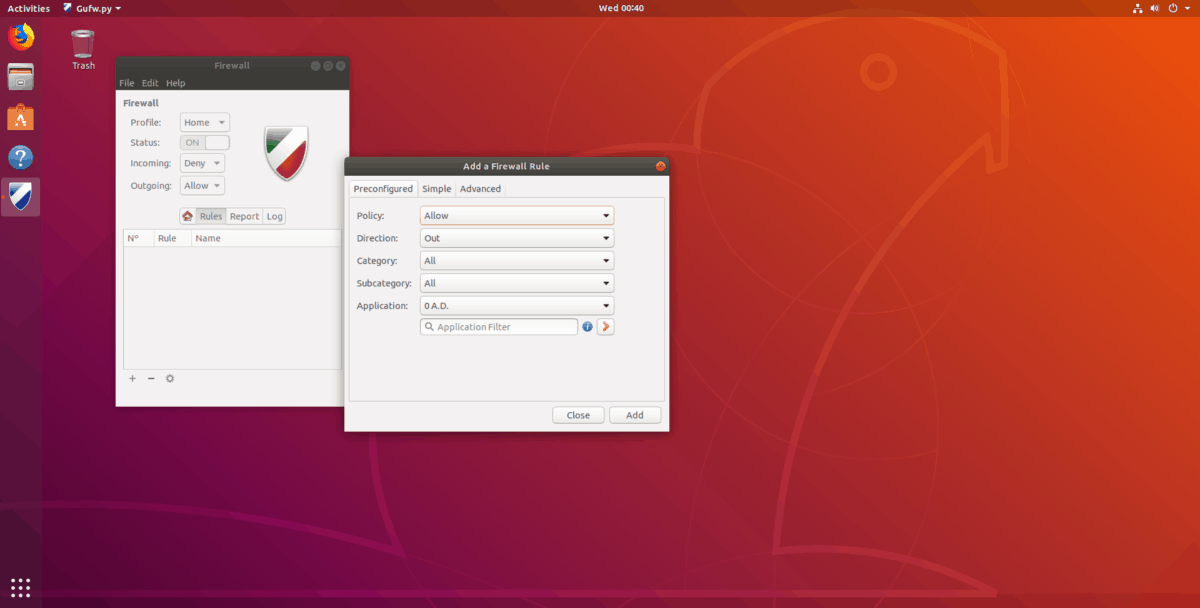
Krok 1: Znajdź „reguły” i wybierz je.
Krok 2: Kliknij znak „+” w lewej dolnej części okna aplikacji.
Krok 3: Kliknij kartę „Wstępnie skonfigurowane”.
Krok 4: Znajdź „Zasady” i ustaw na „Zezwól”.
Krok 5: Znajdź „Kierunek” i ustaw go na „Wejście”, „Wyjście” lub „Oba”, w zależności od potrzeb.
Krok 6: Znajdź „Aplikacja” i przejrzyj listę menu, aby zezwolić na określoną aplikację przez zaporę. Lub wpisz nazwę aplikacji lub usługi w polu wyszukiwania filtrów.
Krok 7: Wybierz „Dodaj”, aby dodać nową regułę do zapory GUFW.
Odmawiaj ruchu przez zaporę ogniową
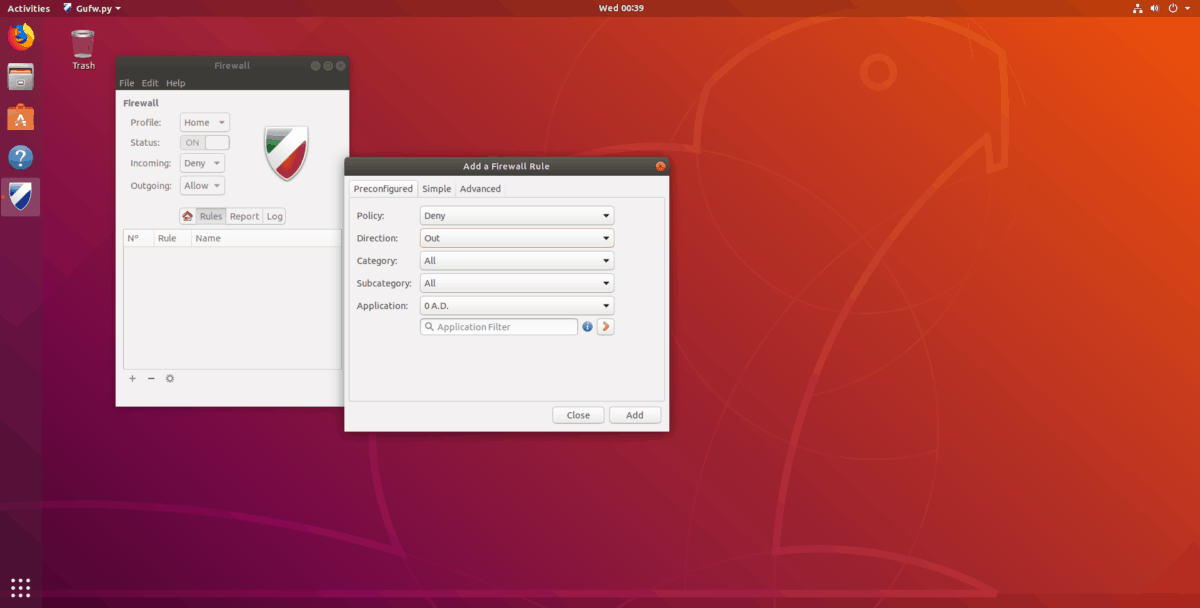
Aby odmówić ruchu przez zaporę GUFW na Ubuntu, postępuj zgodnie z tymi instrukcjami krok po kroku.
Krok 1: Znajdź „reguły” i wybierz je.
Krok 2: Kliknij znak „+” w lewej dolnej części okna aplikacji.
Krok 3: Kliknij kartę „Wstępnie skonfigurowana” w wyświetlonym oknie podręcznym.
Krok 4: Znajdź „Zasady” i ustaw na „Odmów”. Lub wybierz „Odrzuć”.
Krok 5: Znajdź „Kierunek” i ustaw na „Wejście”, „Wyjście” lub „Oba”.
Krok 6: Znajdź „Aplikacja” i przejrzyj listę menu, aby zablokować ruch z określonej aplikacji przez zaporę. Lub wpisz nazwę aplikacji lub usługi w polu wyszukiwania filtrów.
Krok 7: Wybierz przycisk „Dodaj”, aby dodać nową regułę do zapory GUFW.













Komentarze